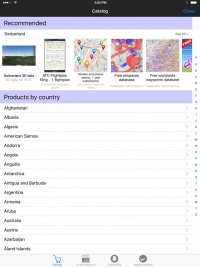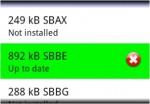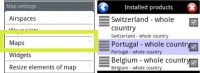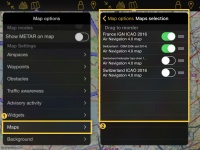(Created page with ";Wiederherstellen / Alle meine Produkte :
Hier werden alle Charts, Karten und Daten, die seit dem ersten Gebrauch von Air Nav Pro heruntergeladen und gekauft wurden ange...") |
(Created page with "---- <br /> Zurück zur <u>vorhergehenden Seite.</u> (iOS) <br /> Category:Konfiguration") |
||
| (2 intermediate revisions by the same user not shown) | |||
| Line 28: | Line 28: | ||
---- | ---- | ||
| − | [[File:mapstore3.jpg|caption|right|150px]] | + | [[File:mapstore3.jpg|caption|right|150px]]Installierte Produkte werden nach Status in verschiede Farben angezeigt: Auf Android ändert sich die Hintergrundfarbe, auf iOS die Farbe des Punktes neben den Produktnamen: |
| − | * <span style="color:#f8f8ff; background:#000000">''' | + | * <span style="color:#f8f8ff; background:#000000">'''Weiß:'''</span> nicht installier; |
| − | * <span style="color:#008000">''' | + | * <span style="color:#008000">'''Grün:'''</span> installiert und auf neuestem Stand; |
| − | * <span style="color:#ff4500">'''Orange:'''</span> | + | * <span style="color:#ff4500">'''Orange:'''</span> neue Version verfügbar. |
| Line 37: | Line 37: | ||
[[File:mapstore4.jpg|caption|left|200px]] | [[File:mapstore4.jpg|caption|left|200px]] | ||
| − | + | Nachdem das Produkt installiert wurde, können Sie es im <u>[[Map Options/de|Kartenoptionen]]</u> Modul einstellen. | |
| − | [[File:mapstore5.jpg|caption|right|200px]] | + | [[File:mapstore5.jpg|caption|right|200px]]Andere Produkte wie Höhendaten und Anflugkarten sind hier nicht auffindbar. Sie können diese nur bei «Installierte Produkte» auf dem «Map Store» Modul verwalten. |
---- | ---- | ||
<br /> | <br /> | ||
| − | + | Zurück zur <u>[[Configuration/de|vorhergehenden Seite.]]</u> (iOS) | |
<br /> | <br /> | ||
| − | [[Category: | + | [[Category:Konfiguration]] |
Latest revision as of 00:19, 30 November 2017
Das Map Store Modul besteht aus vier Teilen:
- Katalog (iOS) / Download products (Android)
- Der Katalog in iOS ist in zwei Teile geteilt:
- Empfohlen
- zeigt eine Liste von Produkten laut Ihre aktuelle Position und früher getätigte Käufe.
- Produkte nach Land
- Sie können ein Land auswählen und alle verfügbare Add-ons für dieses Land werden angezeigt.
- In Android werden die Produkte nach Kategorie angezeigt.
- Downloads / Download queue
- Zeigt aktuelle und anstehende Downloads an. Hier ist es möglich Downloads abzubrechen oder umzuordnen.
- Installiert / Installierte Produkte
- Zeigt die Charts, Karten und Daten, die derzeit in der App installiert sind. Dient um Add-ons komplett oder teilweise zu re-installieren oder zu entfernen.
- Wiederherstellen / Alle meine Produkte
- Hier werden alle Charts, Karten und Daten, die seit dem ersten Gebrauch von Air Nav Pro heruntergeladen und gekauft wurden angezeigt. Sie können ein zuvor gekauftes Produkt wiederherstellen lassen und es bis auf drei verschiedenen Geräten (Android und/oder iOS) synchronisieren.
Installierte Produkte werden nach Status in verschiede Farben angezeigt: Auf Android ändert sich die Hintergrundfarbe, auf iOS die Farbe des Punktes neben den Produktnamen:
- Weiß: nicht installier;
- Grün: installiert und auf neuestem Stand;
- Orange: neue Version verfügbar.
Nachdem das Produkt installiert wurde, können Sie es im Kartenoptionen Modul einstellen.
Andere Produkte wie Höhendaten und Anflugkarten sind hier nicht auffindbar. Sie können diese nur bei «Installierte Produkte» auf dem «Map Store» Modul verwalten.
Zurück zur vorhergehenden Seite. (iOS)